- Muallif Jason Gerald [email protected].
- Public 2024-01-15 08:26.
- Oxirgi o'zgartirilgan 2025-01-23 12:51.
Netflix hisobini bekor qilish uchun kerak bo'lgan qadamlar siz ilgari kuzatgan ro'yxatdan o'tish jarayoniga bog'liq bo'ladi. Agar siz Netflix veb -sayti orqali hisob qaydnomasini ro'yxatdan o'tkazgan bo'lsangiz, Netflix.com orqali kompyuterda, telefonda yoki planshetda hisobingizni bekor qilishingiz mumkin. Agar sizning Netflix xizmat haqingiz iTunes, Google Play yoki Amazon Prime orqali yuborilgan bo'lsa, siz to'g'ridan -to'g'ri tegishli xizmat orqali hisobingizni bekor qilishingiz kerak bo'ladi. Bu wikiHow sizga turli platformalarda Netflix a'zoligingizni qanday bekor qilishni o'rgatadi.
Qadam
6 -usul 1: Netflix.com orqali a'zolikni bekor qilish
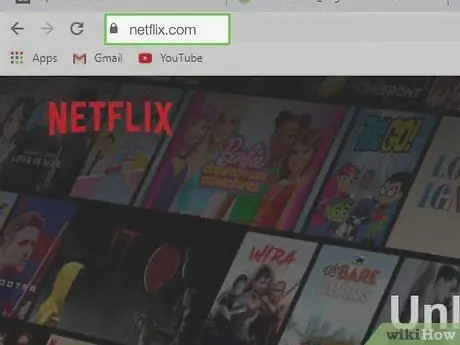
Qadam 1. https://www.netflix.com saytiga tashrif buyuring
Agar siz Netflix xizmatiga o'z veb -sayti orqali obuna bo'lsangiz va Netflix -dan to'g'ridan -to'g'ri hisob -kitob qilsangiz, ushbu usuldan foydalaning. Agar hisob qaydnomangizga kirmagan bo'lsangiz, ekrandagi ko'rsatmalarga amal qiling.
Siz ushbu usulni kompyuterda, telefonda yoki planshetda bajarishingiz mumkin
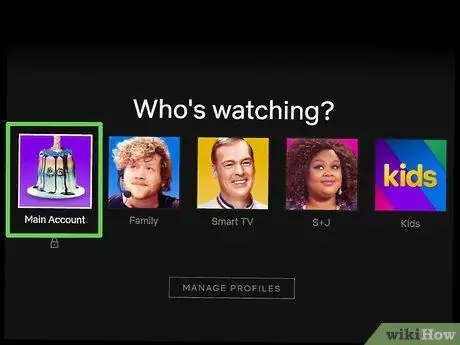
Qadam 2. Asosiy profil bosing
Odatda profillar sizning ismingiz bilan belgilanadi.
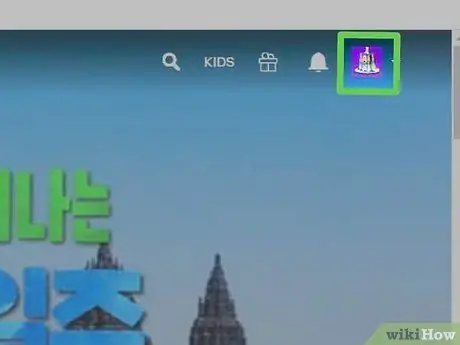
Qadam 3. Profil rasmini bosing
U sahifaning yuqori o'ng burchagida joylashgan. Keyin menyu kengayadi.
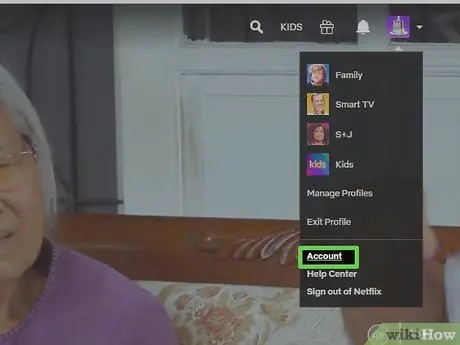
Qadam 4. Menyudan Hisob qaydnomalarini bosing
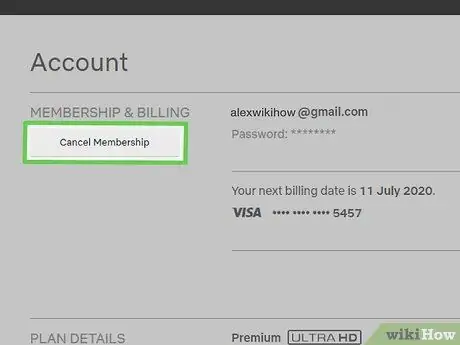
Qadam 5. Kulrang a'zolikni bekor qilish tugmasini bosing
U sahifaning yuqori chap burchagida, "QABUL va BILLING" bo'limining pastida joylashgan.
Agar siz a'zoligingizni bekor qilish variantini ko'rmasangiz, obunangiz Netflix -dan to'g'ridan -to'g'ri olinmagan bo'lishi mumkin. Bu sahifa o'rniga siz Netflix -ga obuna bo'lgan xizmatni (masalan, Google Play, iTunes, Amazon Prime) va bu xizmatni bekor qilish bo'yicha ko'rsatmalarni ko'rsatadi
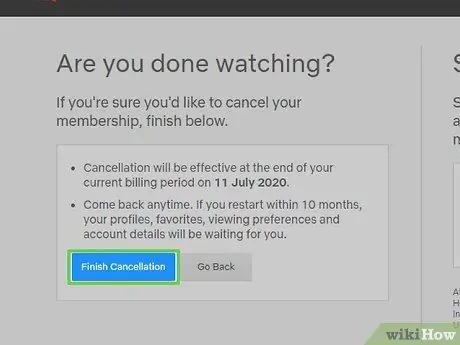
Qadam 6. Ko'k Finish Bekor qilish tugmasini bosing
Netflix a'zoligi joriy hisob -kitob davri tugagunga qadar faol qoladi. Shundan so'ng, siz boshqa hisob -kitoblarni olmaysiz.
6 -ning 2 -usuli: Google Play orqali a'zolikni bekor qilish
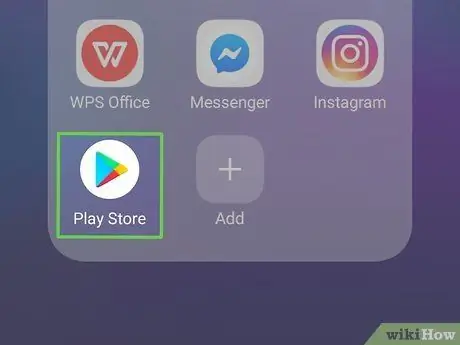
Qadam 1. Google Play do'konini oching
Android qurilmalarida.
Bu ilova belgisi qurilmaning sahifasida/ilova tortmasida joylashgan. Agar siz Netflix -ga Android qurilmasi orqali obuna bo'lgan bo'lsangiz va sizga Google Play -dan hisob -kitob qilinsa, a'zoligingizni bekor qilish uchun ushbu usuldan foydalaning.
Agar siz qurilmangizga kira olmasangiz, lekin Google Play -dan obunangiz uchun hisobingiz bo'lsa, https://play.google.com saytiga o'ting va uchinchi bosqichga o'ting
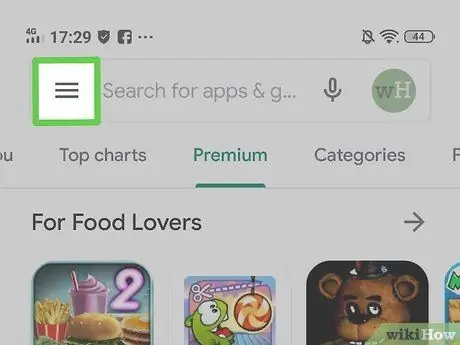
Qadam 2. Menyuga teging
U ekranning chap yuqori burchagida joylashgan.
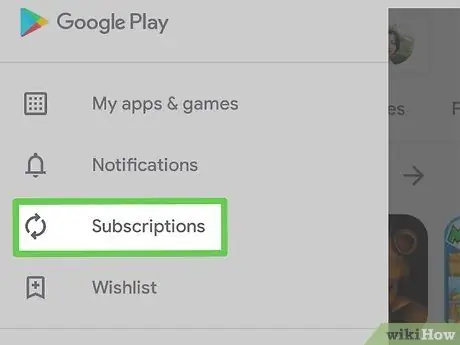
Qadam 3. Menyuda Obunalarni bosing
Google Play obunalari ro'yxati ko'rsatiladi.
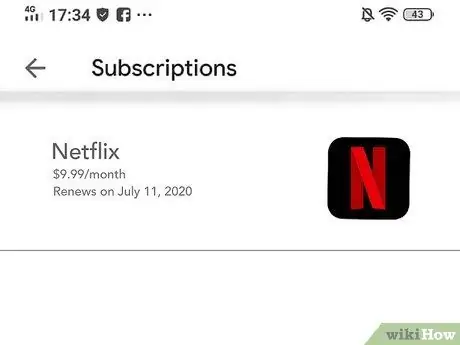
Qadam 4. Netflix -ga teging
Hisob haqida ma'lumot ko'rsatiladi, shu jumladan xizmat haqi va obunani yangilash sanasi.
Agar Netflix obunalar ro'yxatida ko'rinmasa, siz Netflix.com yoki boshqa xizmat orqali hisobni ro'yxatdan o'tkazgan bo'lishingiz mumkin. Bundan tashqari, siz boshqa Google hisobi yordamida hisobni ro'yxatdan o'tkazishingiz mumkin
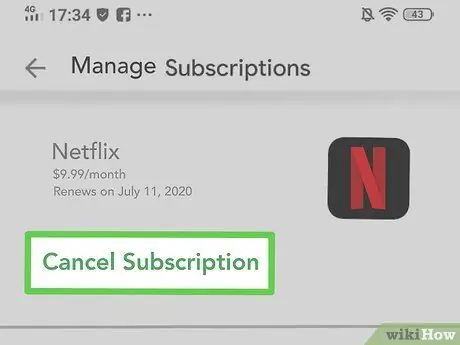
Qadam 5. Obunani bekor qilishni bosing
Tasdiqlash xabari ko'rsatiladi.
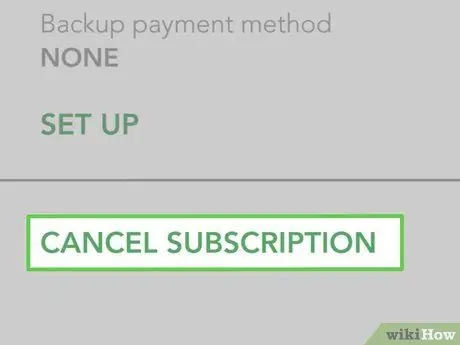
Qadam 6. Tasdiqlash uchun Obunani bekor qilishni bosing
Netflix xizmati joriy hisob -kitob jadvali tugagunga qadar ishlashda davom etadi. Shundan so'ng, sizdan boshqa to'lov olinmaydi.
6 -usul 3: iPhone yoki iPad -da iTunes orqali a'zolikni bekor qilish
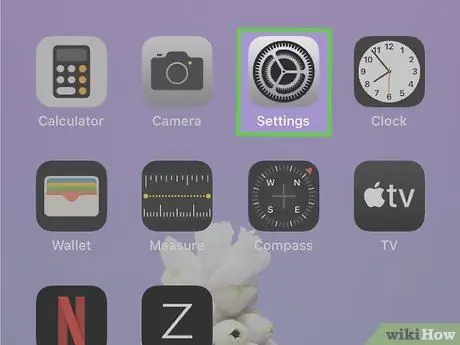
Qadam 1. iPhone yoki iPad -da sozlamalar menyusini ("Sozlamalar") oching
Bu menyu asosiy ekranda joylashgan vites belgisi bilan ko'rsatiladi. Siz uni qidirish funktsiyasi orqali ham topishingiz mumkin. Agar siz iTunes -dan Netflix hisobingiz uchun to'lov olsangiz (odatda iPhone, iPad yoki Apple TV orqali hisob qaydnomasiga ro'yxatdan o'tganingizda) ushbu usuldan foydalaning.
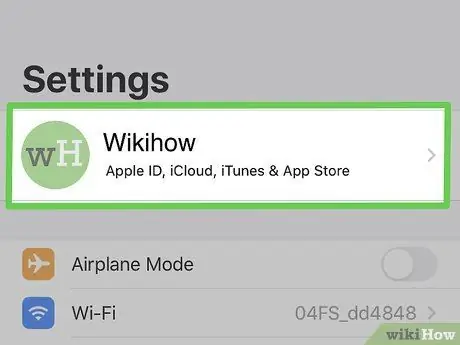
Qadam 2. Ismingizga teging
Ism ekranning yuqori qismida joylashgan.
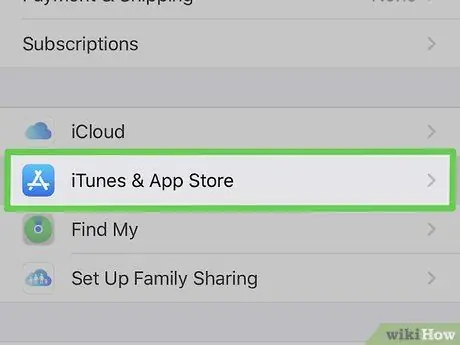
Qadam 3. Touch iTunes va App Store
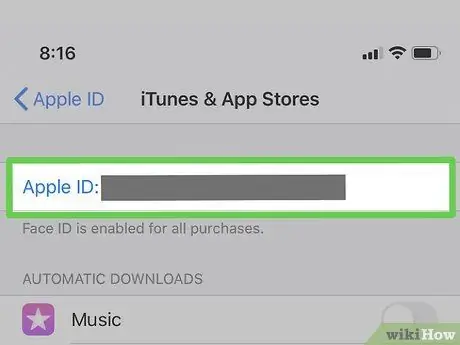
Qadam 4. Apple ID ga teging
Bu identifikator - ekranning yuqori qismida ko'rsatiladigan elektron pochta manzili. Tegingandan so'ng menyu ochiladi.
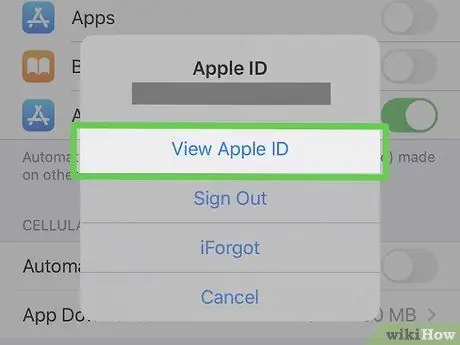
Qadam 5. menyusida Apple ID ko'rish bosing
Davom etishdan oldin qurilmangizning xavfsizlik sozlamalariga qarab, shaxsingizni tasdiqlashingiz kerak bo'lishi mumkin.
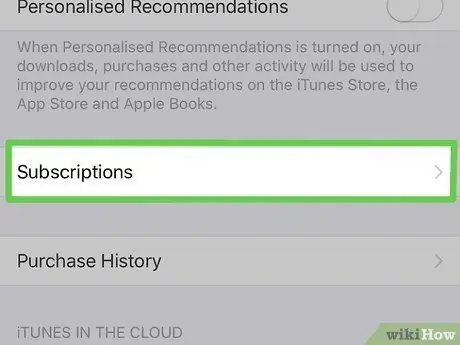
Qadam 6. Pastga siljiting va Obunalarga teging
Bu sahifaning o'rtasida.
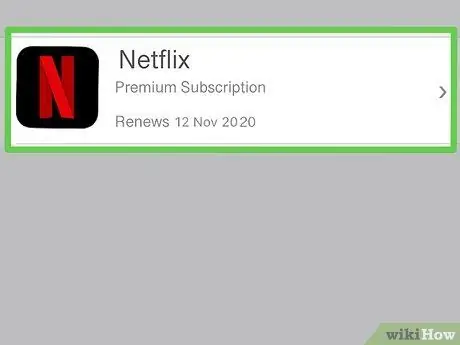
Qadam 7. Netflix obuna yozuviga teging
Obuna tafsilotlari ko'rsatiladi.
Agar siz Netflix -ni obunalar ro'yxatida ko'rmasangiz, siz Netflix.com orqali yoki boshqa xizmat orqali hisob qaydnomasini ro'yxatdan o'tkazgan bo'lishingiz mumkin. Netflix -ga obuna bo'lish uchun siz boshqa Apple ID hisobidan foydalanishingiz mumkin
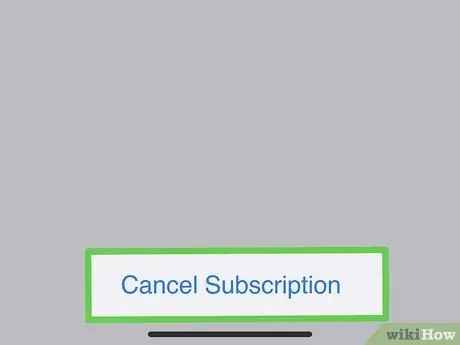
Qadam 8. Obunani bekor qilishni bosing
Bu sahifaning pastki qismida. Tasdiqlash xabari ko'rsatiladi.

Qadam 9. Tasdiqlash -ni bosing
Netflix xizmati joriy hisob -kitoblar jadvalining oxirgi sanasigacha davom etadi. Shundan so'ng, siz boshqa hisob -kitoblarni olmaysiz.
6 -dan 4 -usul: Kompyuterda iTunes -ga a'zolikni bekor qilish
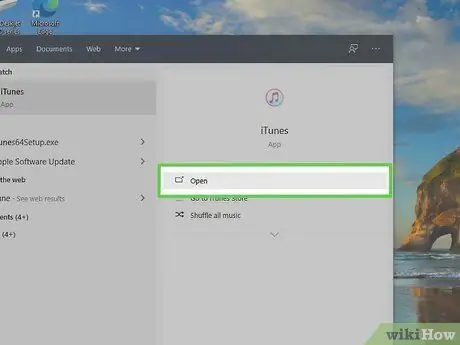
Qadam 1. Kompyuterda iTunes -ni oching
Agar siz Apple qurilmasi orqali Netflix -ga obuna bo'lgan bo'lsangiz va iTunes -dan to'lov olgan bo'lsangiz, iTunes orqali obunani bekor qilish uchun ushbu usuldan foydalaning.
- Agar siz Mac kompyuteridan foydalanayotgan bo'lsangiz, iTunes Dock -dagi musiqiy nota belgisi bilan ko'rsatiladi. Agar siz Windows kompyuteridan foydalanayotgan bo'lsangiz, iTunes dasturi odatda "Ishga tushirish" menyusida saqlanadi. Agar sizda iTunes bo'lmasa, dasturni https://www.apple.com/itunes saytidan bepul yuklab oling.
- Netflix -ga obuna bo'lgan Apple identifikatoridan foydalanganingizga ishonch hosil qiling. Identifikatorni kiritish uchun "Hisob qaydnomasi" menyusini bosing "Va" Kirish "-ni tanlang ”.
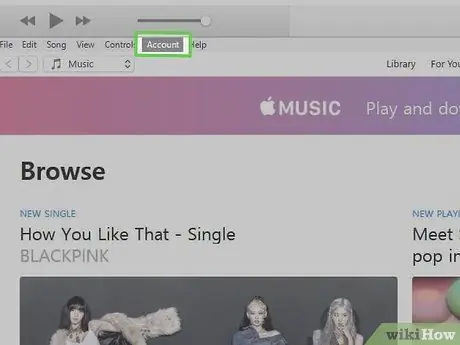
Qadam 2. Hisob qaydnomasi menyusini bosing
Bu ekranning yuqori qismida (Mac) yoki iTunes oynasining yuqori qismida (kompyuter).
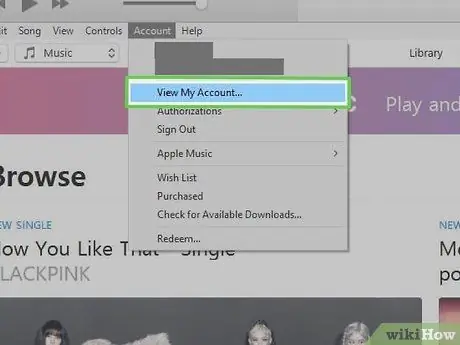
Qadam 3. Menyudan Mening hisobimni ko'rish -ni bosing
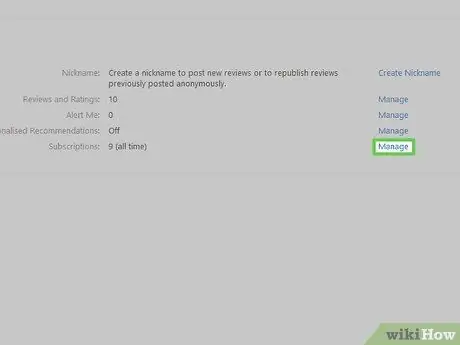
Qadam 4. Pastga siljiting va "Obunalar" yonidagi Manage ni bosing
Siz Apple ID bilan bog'langan obuna ro'yxatini ko'rishingiz mumkin.
Agar Netflix obunalar ro'yxatida ko'rinmasa, siz hisobni Netflix.com orqali yoki boshqa xizmat orqali ro'yxatdan o'tkazgan bo'lishingiz mumkin. Netflix -ga obuna bo'lish uchun siz boshqa Apple ID hisobidan foydalanishingiz mumkin
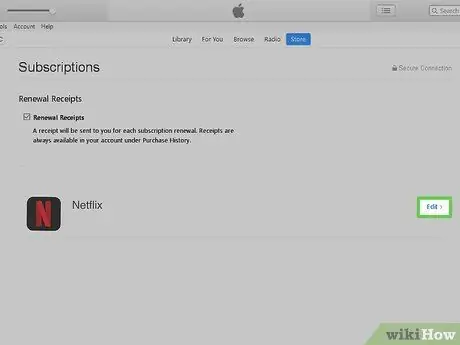
Qadam 5. "Netflix" yonidagi O'zgartirish -ni bosing
Obuna tafsilotlari ko'rsatiladi.
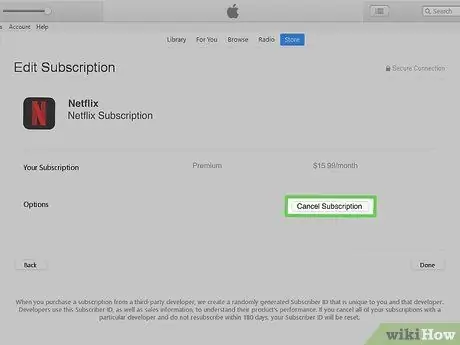
Qadam 6. Obunani bekor qilishni bosing
Bu sahifaning pastki qismida. Shundan so'ng, tasdiqlash xabari ko'rsatiladi.
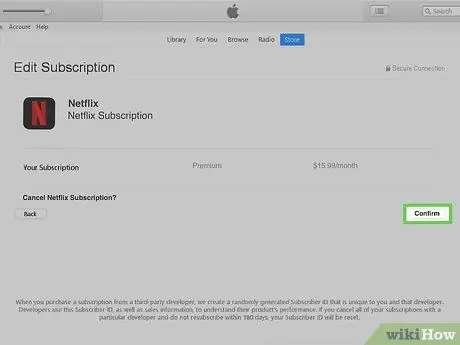
Qadam 7. Tasdiqlash -ni bosing
Netflix xizmatidan joriy hisob -kitoblar jadvalining oxirgi sanasigacha foydalanish mumkin. Shundan so'ng, sizdan boshqa to'lov olinmaydi.
6 -ning 5 -usuli: Apple TV orqali a'zolikni bekor qilish
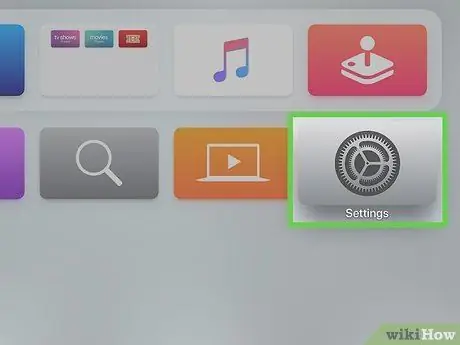
Qadam 1. Apple TV bosh ekranida Sozlamalarni tanlang
Agar siz Apple TV (yoki boshqa Apple qurilmasi) orqali Netflix -ga obuna bo'lsangiz va iTunes -dan to'lov olsangiz, ushbu usuldan foydalaning.
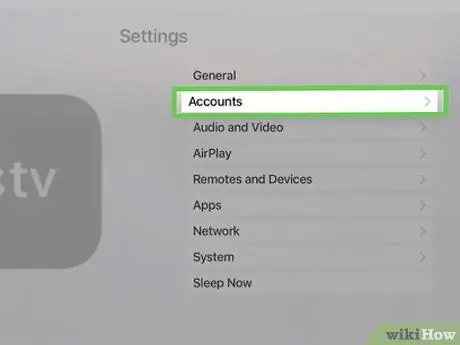
Qadam 2. Hisob qaydnomalarini tanlang
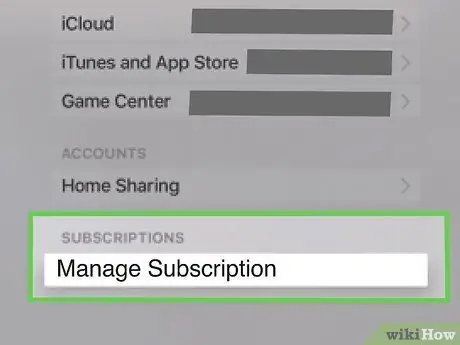
Qadam 3. Obunalarni boshqarish -ni tanlang
Ushbu parametr "Obunalar" bo'limida joylashgan.
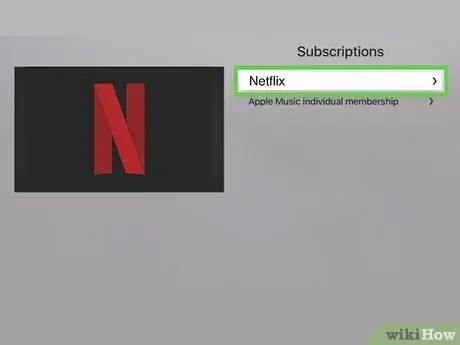
Qadam 4. Netflix obunasini tanlang
Obuna tafsilotlari ko'rsatiladi.
Agar siz obunalar ro'yxatida Netflix -ni ko'rmasangiz, siz Netflix.com yoki boshqa xizmat orqali hisob qaydnomasini ro'yxatdan o'tkazgan bo'lishingiz mumkin. Netflix -ga obuna bo'lish uchun siz boshqa Apple ID hisobidan foydalanishingiz mumkin
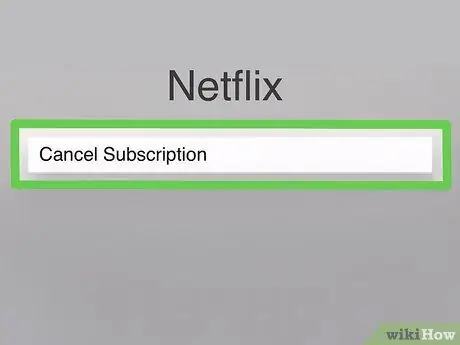
Qadam 5. Obunani bekor qilishni tanlang
Tasdiqlash xabari ko'rsatiladi.
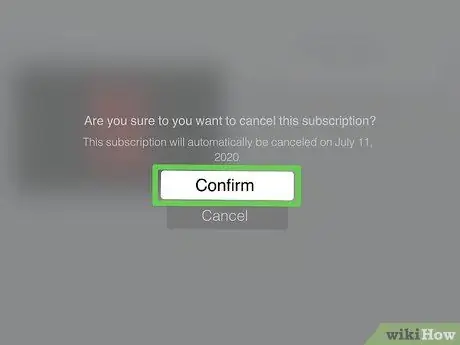
Qadam 6. Tanlovni tasdiqlash uchun ekrandagi ko'rsatmalarga amal qiling
Netflix xizmatlaridan joriy hisob -kitoblar jadvalining oxirgi sanasigacha foydalanish mumkin. Shundan so'ng, sizdan boshqa to'lov olinmaydi.
6 -dan 6 -usul: Amazon Prime -da a'zolikni bekor qilish
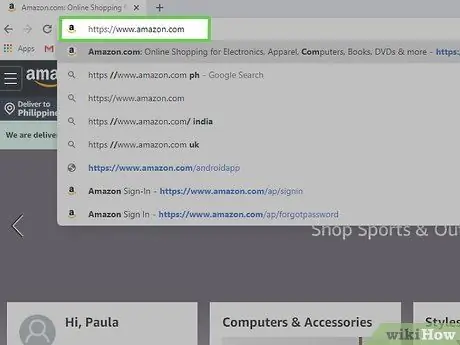
Qadam 1. https://www.amazon.com saytiga tashrif buyuring
Agar Netflix -ni Amazon Prime hisobingizga kanal sifatida qo'shgan bo'lsangiz, ushbu usuldan foydalaning.
Bosing " Tizimga kirish "Agar siz hali kirmagan bo'lsangiz, Amazon hisob qaydnomangizga kirish uchun ekranning yuqori o'ng burchagida.
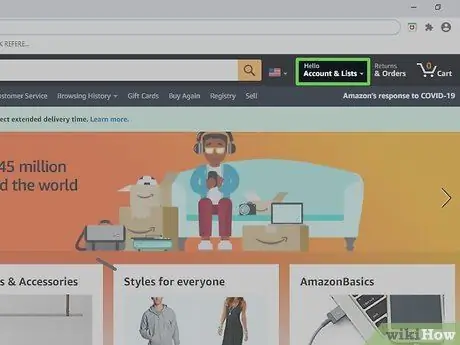
Qadam 2. bosing Hisoblar va ro'yxatlari
U sahifaning yuqori o'ng burchagida joylashgan. Keyin menyu kengayadi.
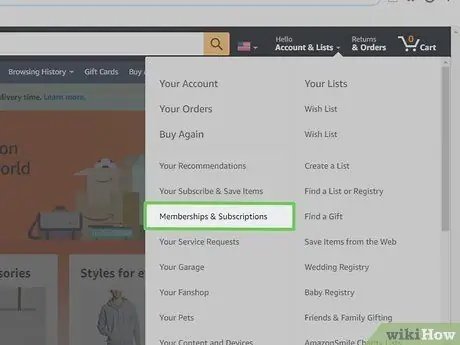
Qadam 3. a'zolik va obunalar bosing
Bu parametr menyuning o'ng tomonidagi "Hisob qaydnomasi" bo'limida joylashgan.
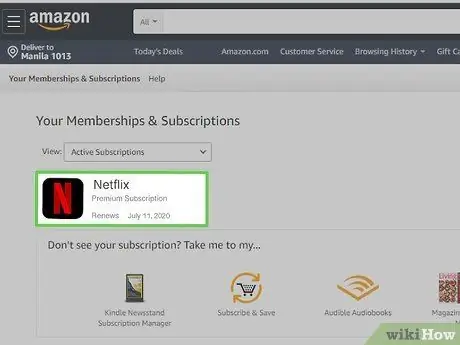
Qadam 4. Kanalga obunalarni bosing
U sahifaning pastki chap burchagida joylashgan. Havolaning tepasida "Prime Video" matnini ko'rishingiz mumkin. Amazon Prime orqali obuna bo'lgan barcha kontent ko'rsatiladi.
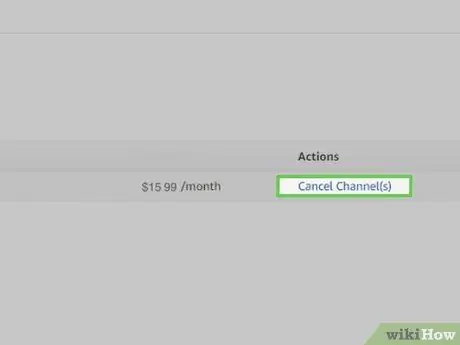
Qadam 5. "Netflix" yonidagi Kanalni bekor qilishni bosing
Bu variant sahifaning pastki qismidagi "Sizning kanallaringiz" sarlavhasi ostida joylashgan. Shundan so'ng, tasdiqlash xabari ko'rsatiladi.
Agar siz Netflix -ni obunalar ro'yxatida ko'rmasangiz, siz Netflix.com orqali yoki boshqa xizmat orqali hisob qaydnomasini ro'yxatdan o'tkazgan bo'lishingiz mumkin. Ehtimol, siz Netflix -ga obuna bo'lish uchun boshqa Amazon hisobidan foydalanishingiz mumkin
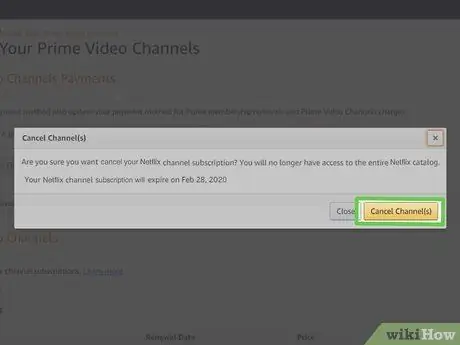
Qadam 6. Tanlovni tasdiqlash uchun to'q sariq rangli "Kanalni bekor qilish" tugmasini bosing
Netflix xizmatlaridan joriy hisob -kitoblar jadvalining oxirgi sanasigacha foydalanish mumkin. Shundan so'ng, sizdan boshqa to'lov olinmaydi.
Maslahatlar
- Kelgusi oyning obuna to'lovlari olinmasligi uchun, hisob -kitob muddati tugashidan kamida bir hafta oldin a'zoligingizni bekor qiling.
-
Sizning a'zoligingizni bekor qilganingizdan yoki hisobingizni o'chirib tashlaganingizdan so'ng, siz DVD orqali ijaraga olingan DVDlarni qaytarishingiz kerak bo'ladi.






